Konfiguracja PayPal WooCommerce – łatwy przewodnik
Opublikowany: 2022-08-19Twoja witryna WooCommerce zbiera się i nadszedł czas, aby dodać metodę płatności. To nie jest tak ekscytujące, jak dodawanie zdjęć produktów i projektowanie strony. Ale zakończyłeś wyczerpujące zadanie przeprowadzenia badań i wybrałeś PayPal.
Może masz już konto firmowe PayPal. Może ufasz ich poziomowi bezpieczeństwa. Niezależnie od twojego rozumowania, podjąłeś decyzję i to już połowa sukcesu. Teraz nadszedł czas, aby skonfigurować PayPal dla WooCommerce . W tym artykule pomożemy Ci utworzyć konto PayPal (jeśli go potrzebujesz) i przeprowadzimy Cię przez integrację WooCommerce PayPal.
TL; DR: Integracja systemu PayPal z witryną WooCommerce może wydawać się skomplikowana, ale jesteśmy tutaj, aby podzielić ją na bezpieczne i łatwe kroki. Jest to również proces, który może spowodować problemy ze zgodnością lub awarię witryny. Dlatego przed rozpoczęciem zdecydowanie zalecamy skorzystanie z wtyczki BlogVault, aby wykonać kopię zapasową witryny z największą łatwością.
Czego potrzebujesz do skonfigurowania WooCommerce i PayPal?
Zanim dowiesz się, jak dodać PayPal do witryny WooCommerce, oto kilka rzeczy, których należy się upewnić:
- Twoja witryna powinna mieć WordPress w wersji 5.3 lub nowszej . Zaktualizowana wersja WordPress zapewnia bezpieczeństwo Twojej witryny. Dlatego zalecamy zaktualizowanie witryny mimo to, jeśli nie ma najnowszej wersji.
- Powinien być zainstalowany WooCommerce w wersji 3.9 lub nowszej . Ponownie, każda nowa aktualizacja zawiera mniej błędów i lepsze zabezpieczenia. Dlatego zdecydowanie zalecamy aktualizację swojej witryny WooCommerce.
- PayPal wymaga PHP w wersji 7.1 lub nowszej . Im nowsza wersja, tym bezpieczniej i szybciej będzie działać Twoja witryna. Tak więc, podobnie jak wersje WordPress, zalecamy zaktualizowanie wersji PHP, jeśli jeszcze tego nie zrobiłeś. Jednak najpierw wypróbuj aktualizację w witrynie testowej. Utwórz je w kilka minut bezpośrednio z pulpitu BlogVault.
- Utwórz kopię zapasową swojej witryny przed zainstalowaniem jakichkolwiek nowych wtyczek. Niezależnie od tego, czy przeprowadzasz migrację z jednej wtyczki płatności do innej, czy zaczynasz od nowa, zalecamy wykonanie kopii zapasowej witryny, aby niczego nie stracić. BlogVault ma najbardziej kuloodporne kopie zapasowe WordPress. Jeśli coś pójdzie nie tak, przywróć swoją witrynę z największą łatwością i wydajnością.
Jak założyć konto PayPal?
PayPal to zaufane na całym świecie i kompleksowe rozwiązanie do realizacji transakcji. Chociaż proces ten jest w dużej mierze oczywisty i bezproblemowy, będzie się różnić w zależności od kraju. PayPal wymaga podania danych prawnych Twojej firmy i Ciebie. Poniższe kroki rozkładają je dla Ciebie.
- Utwórz konto: Przejdź do witryny PayPal i kliknij Zarejestruj się .
- Utwórz konto firmowe : Wybierz Konto firmowe i kliknij Dalej . Wpisz swój adres e-mail i utwórz hasło. Podaj szczegółowe informacje o swojej firmie, a następnie kliknij Zgadzam się i utwórz konto.
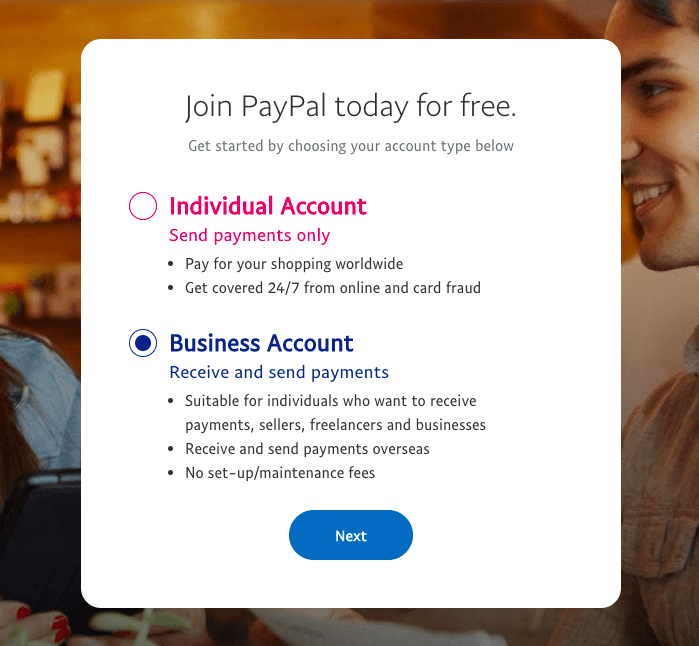
- Zakończ profil swojej firmy : wybierz odpowiedni rodzaj działalności. Wpisz słowa kluczowe dotyczące produktów lub usług i wybierz miesięczną sprzedaż. Wpisz numer identyfikacyjny pracodawcy oraz stronę internetową firmy i kliknij Kontynuuj .
- Dodaj dane osobowe: w celu weryfikacji musisz podać szczegółowe informacje o sobie. Jeśli przebywasz w USA, zostaniesz poproszony o podanie ostatnich 4 cyfr numeru ubezpieczenia społecznego, DOB i adresu domowego.
- Dodaj informacje o swoim sklepie: wybierz rodzaj produktu, sposób sprzedaży i czy jest to pojedyncza transakcja czy subskrypcja. Wybierz również gotowe rozwiązanie, które nie wymaga kodowania i kliknij Dalej.
- Zweryfikuj swój adres e-mail : jeśli sprawdzisz swoje konto e-mail, otrzymasz e-mail z przypomnieniem o weryfikacji adresu e-mail. Śmiało i zweryfikuj to.
- Link do konta bankowego: Po zweryfikowaniu witryny możesz również połączyć się ze swoim kontem bankowym lub po prostu nadal korzystać z konta PayPal w celu odbierania i dokonywania płatności.
Jak skonfigurować PayPal dla WooCommerce
Wtyczka to popularny sposób na integrację PayPal z witryną WooCommerce i jest wiele do wyboru. W tym artykule przeprowadzimy Cię przez instalację i konfigurację wtyczki WooCommerce, Płatności PayPal WooCommerce.
- Zainstaluj i aktywuj wtyczkę: Najedź kursorem na zakładkę wtyczek i kliknij Dodaj nową. Wyszukaj płatności WooCommerce Paypal. Kliknij Zainstaluj i aktywuj .
- Połącz się z PayPal: Kliknij logo WooCommerce, a następnie Ustawienia . Przejdź do zakładki Płatności i przełącz PayPal jako preferowaną bramkę płatności. Kliknij przycisk Aktywuj PayPal. Tutaj musisz zalogować się na swoje konto firmowe PayPal. Kliknij Zgadzam się i połącz i wróć do programistów WooCommerce. To doprowadzi Cię z powrotem do pulpitu nawigacyjnego wp-admin. Jeśli sprawdzasz swoją witrynę, PayPal powinien być jedną z opcji płatności dostępnych w kasie.
- Włącz płatności PayPal: Przejdź do zakładki Płatności WoCommerce. Włącz płatności PayPal. Dzięki temu Twoi klienci będą mogli płacić za pomocą PayPal, Pay Later i Venmo.
- Włącz płatności kartą : aby klienci mogli płacić kartą, musisz włączyć przetwarzanie kart PayPal . To pozwoli Ci wybrać pomiędzy standardowym przetwarzaniem kart (klient zostanie przekierowany do systemu PayPal w celu dokonania płatności) a zaawansowanym przetwarzaniem kart (klient pozostaje na stronie, aby dokonać płatności).
Zalecamy przetestowanie integracji PayPal i jej sukcesu za pomocą piaskownicy PayPal . Aby to zrobić, wykonaj czynności podane poniżej.
- Zaloguj się do PayPal Developer: Przejdź do witryny PayPal Developer i kliknij Zaloguj się do pulpitu nawigacyjnego i zaloguj się lub utwórz konto za pomocą swoich danych logowania PayPal.
- Utwórz konto piaskownicy: następnie na karcie Sandbox kliknij Utwórz konto i wybierz Konto biznesowe . Wpisz swój adres e-mail i kliknij Utwórz .
- Połącz swoją witrynę WordPress z kontem piaskownicy : kliknij Zarządzaj kontami obok powiązanego konta piaskownicy, a zobaczysz adres e-mail i hasło. Skopiuj te dane. Na pulpicie WordPress przejdź do zakładki WooCommerce i wybierz zakładkę PayPal. Przewiń w dół i kliknij Testuj płatności w piaskownicy PayPal. Na następnej stronie wklej adres e-mail i hasło swojego konta w piaskownicy. Kliknij Zgadzam się i połącz.
- Dodaj informacje o firmie: postępuj zgodnie z instrukcjami, aby podać firmowy adres e-mail i dane firmy. a kiedy skończysz, wróć do wp-admin i sprawdź ustawienia PayPal.
- Utwórz osobiste konto w piaskownicy: Wróć do pulpitu programistów PayPal i utwórz nowe konto w piaskownicy. Tym razem wybierz Osobiste (Konto Kupującego). Kliknij użytkownika, a zobaczysz fikcyjną nazwę, adres e-mail i hasło, których możesz użyć do przetestowania procesu. Pomoże Ci to przetestować doświadczenie klienta.
- Kup produkt testowy: Wyloguj się ze swojego konta i przejdź do swojej witryny. Użyj osobistego konta osobistego piaskownicy i fałszywych informacji, aby kupić produkt. Przetestuj PayPal podczas kupowania produktu, a zostaniesz przekierowany na stronę sandbox.paypal.com, gdzie będziesz musiał dodać adres e-mail i hasło piaskownicy. PayPal udostępnia fałszywe opcje płatności, z których możesz skorzystać.
- Wyłącz piaskownicę i rozpocznij transmisję na żywo: Po zakończeniu testowania wróć do ustawień PayPal w panelu administracyjnym i kliknij Testuj płatności za pomocą piaskownicy PayPal , aby wyłączyć piaskownicę. Kliknij Zapisz zmiany , a Twoje dane uwierzytelniające konto PayPal powinny być połączone z Twoją witryną WooCommerce i gotowe.

Funkcje Płatności PayPal WooCommerce:
Zastanawiając się nad tym, której wtyczki płatności użyć, należy wziąć pod uwagę kilka ważnych rzeczy – jakie opcje płatności akceptują i jakie funkcje oferują? W tej sekcji przedstawimy kilka korzyści płynących z korzystania z Płatności PayPal WooCommerce.
- Oferuje główne metody płatności dla USA, Wielkiej Brytanii, Francji, Danii i Australii.
- Subskrypcje są oferowane w ramach płatności cyklicznych PayPal, ale funkcje takie jak uaktualnienie lub obniżenie planu subskrypcji są bardzo trudne
- Funkcja Pay Later pozwala klientom płacić za produkt w ratach, podczas gdy sprzedawca otrzymuje płatność z góry. Ta polityka również różni się w zależności od kraju. Na przykład w USA klient może zapłacić w 4 ratach, które zdarzają się co 2 tygodnie.
- Ochrona przed oszustwami
- Globalna zgodność
- Łatwe wdrażanie i integracja
Alternatywne wtyczki integracyjne dla PayPal Standard:
- Bramka płatności PayPal Express Checkout dla WooCommerce: Ta wtyczka integruje PayPal Express Checkout z PayPal i umożliwia późniejsze przyjmowanie płatności z kart kredytowych / debetowych, pieniędzy PayPal lub PayPal. Proces instalacji jest taki sam jak w przypadku każdej wtyczki. Przejdź do katalogu wtyczek, wyszukaj instalację wtyczki i aktywuj.
- PayPal Plus: Jest to oficjalna wtyczka PayPal Plus i umożliwia akceptowanie PayPal, polecenia zapłaty, kart kredytowych i płatności na podstawie faktury. Chociaż ta wtyczka jest obecnie dostępna tylko w Niemczech. Wystarczy zainstalować i aktywować wtyczkę z katalogu wtyczek i podłączyć ją do swojego konta PayPal Plus.
Migracja z PayPal Standard do Płatności PayPal WooCommerce
W wersjach 1.5 i nowszych PayPal Standard i PayPal Checkout, PayPal zaleca przejście na Płatności PayPal WooCommerce. Wymaga dezaktywacji starej wtyczki, zainstalowania nowej i zalogowania się na istniejące konto PayPal. Zalecamy migrację z jednej wtyczki do drugiej, gdy ruch w Twojej witrynie jest najniższy, aby nie miało to wpływu na Twoich klientów.
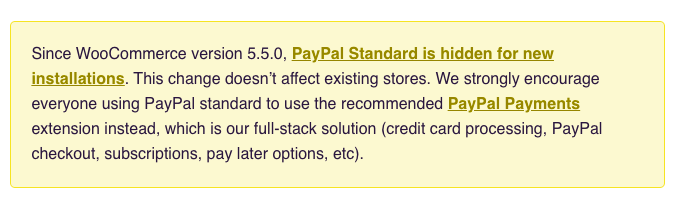
Uwaga: znaleźliśmy wiele złych recenzji witryn, które ulegały awarii, ale nie mieliśmy tego doświadczenia. Aby zachować ostrożność, zalecamy korzystanie z BlogVault. Wtyczka nie tylko codziennie tworzy kopie zapasowe Twojej witryny, ale ma również łatwe w użyciu funkcje przywracania i przemieszczania.
Aby przeprowadzić migrację z jednej wtyczki do drugiej, wykonaj czynności opisane poniżej:
- Wyłącz ustawienia płatności PayPal Standard i PayPal : Kliknij logo WooCommerce na pulpicie WordPress. Kliknij Płatności i wyłącz oba.
- Zainstaluj wtyczkę WooCommerce PayPal Payments: Najedź na kartę Wtyczki na lewym pasku bocznym i kliknij Dodaj nowy. Wyszukaj wtyczkę i kliknij Zainstaluj i aktywuj.
- Połącz z PayPal: Możesz teraz połączyć się z kontem firmowym PayPal. Wszystko gotowe i gotowe. Zalecamy wykonanie kroków opisanych w sekcji Jak skonfigurować PayPal dla WooCommerce powyżej, aby zakończyć integrację.
Dlaczego powinieneś korzystać z PayPala?
PayPal jest zazwyczaj preferowany, jeśli chodzi o bramki płatnicze, ponieważ jest akceptowany i zaufany na całym świecie. W tej sekcji omówimy dwie inne ważne kwestie, które należy wziąć pod uwagę przy wyborze bramki płatności: opłaty i cykle płatności
- Opłaty: PayPal jest darmowy i nie ma żadnych opłat instalacyjnych. Jednak PayPal pobiera opłaty za każdą transakcję. Koszty te różnią się w zależności od kraju, rodzaju płatności i akceptowanej waluty. Oto artykuł dotyczący systemu PayPal, w którym szczegółowo opisano, ile pobierają.
- Cykle płatności dla sprzedawców: gdy klient dokonuje płatności, przetworzenie płatności może zająć trochę czasu. Ale gdy to zrobisz, zostanie zaksięgowane na Twoim koncie PayPal. W tym momencie możesz zostawić go na swoim koncie PayPal lub wypłacić na swoje konto bankowe. Może to również wymagać 2-3 dni w zależności od banku.
Inne produkty i wtyczki PayPal
Dwa inne popularne produkty płatnicze PayPal to PayPal Zettle i Braintree. Różnią się one przede wszystkim funkcjami, które są oferowane i skierowane do różnych typów sprzedawców.
- Braintree : Ten produkt, wcześniej znany jako PayPal, obsługiwany przez Braintree, umożliwia handlowcom akceptowanie głównych kart i wielu innych rodzajów płatności. Klienci mogą również zapisywać swoje dane bankowe na swoim koncie witryny WooCommerce ze względu na funkcję tokenizacji. Jest również bezpieczny dzięki najnowocześniejszym narzędziom do oszustw firmy Braintree. Aby go zainstalować, poszukaj Braintree for WooCommerce Payment Gateway z katalogu wtyczek i podłącz go do swojego konta Braintree. Braintree jest używany przez większe firmy, które są obecne w wielu krajach i jest zazwyczaj zbyt skomplikowany dla małego lub średniego sklepu e-commerce.
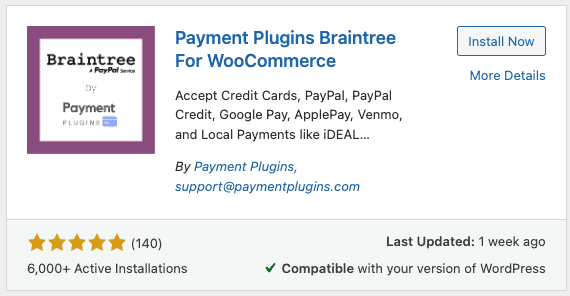
- PayPal Zettle : Dzięki temu produktowi płatniczemu możesz akceptować płatności kartą, zbliżeniowe i mobilne. Po zintegrowaniu go z witryną WooCommerce, pulpit nawigacyjny pozwala również zarządzać zapasami i dostarcza aktualnych informacji na jego temat. W przypadku transakcji osobistych zapewniają czytnik kart. Wszystkim zarządza się również w aplikacji. Jest to idealne rozwiązanie dla sklepu stacjonarnego, który sprzedaje również online. Aby zintegrować go z WooCommerce, zainstaluj Zettle POS z katalogu wtyczek i aktywuj go. Przejdź do strony ustawień Zettle i skonfiguruj bramkę płatności,
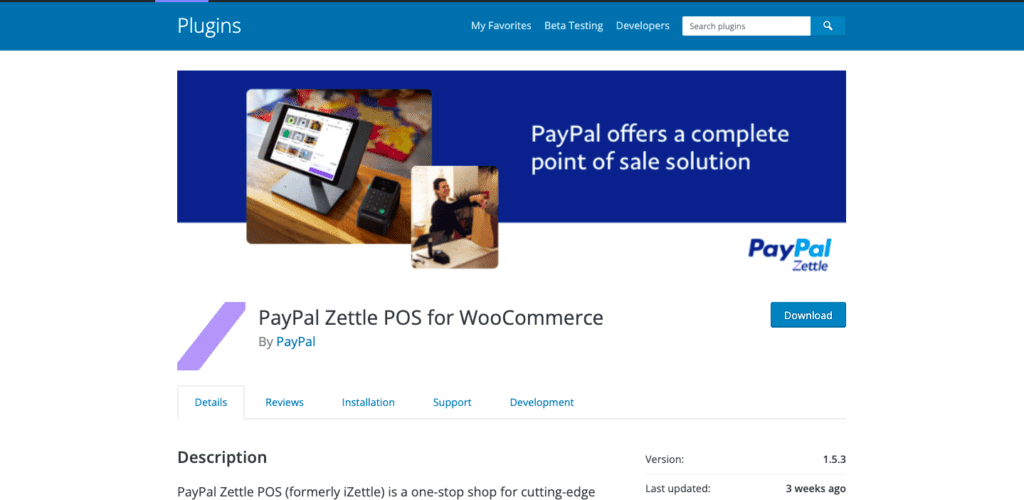
Końcowe przemyślenia
PayPal obsługuje globalną publiczność i zapewnia klientom poczucie zaufania i bezpieczeństwa. Jest to również niezwykle popularna bramka płatnicza dla mniejszych sprzedawców i osób prywatnych jako szybki sposób dokonywania płatności. Są to kluczowe kwestie, które należy wziąć pod uwagę przy wyborze bramki płatności, dzięki czemu PayPal jest świetną opcją dla Twojej witryny.
Jednak są też wady. Recenzje mówią, że strony uległy awarii lub wystąpiły problemy ze zgodnością, gdy dokonano aktualizacji wtyczki. Aby to obejść, zdecydowanie zalecamy utworzenie kopii zapasowej witryny za pomocą BlogVault, wtyczki, która regularnie tworzy kopię zapasową witryny i umożliwia łatwe jej przywrócenie.
FAQ
- Co jest lepsze? Subskrypcje WooCommerce czy cykliczne płatności PayPal?
PayPal nigdy nie był przeznaczony do modeli subskrypcji, a podstawowe funkcje, takie jak uaktualnianie i obniżanie planu, są uciążliwymi procesami. Z drugiej strony subskrypcje WooCommerce kosztują 199 USD rocznie i są znacznie lepiej dopasowane do planów płatności.
- Dlaczego warto korzystać z funkcji piaskownicy?
Piaskownica PayPal to sposób na przetestowanie Twojej bramki płatniczej. Możesz przetestować bezpieczeństwo, wydajność i ogólne wrażenia związane z kupowaniem czegoś w swoim sklepie. Jest to dobry sposób, aby upewnić się, że Twoi klienci będą mieli płynną obsługę, która zmniejsza tarcia i łagodzi problemy, takie jak porzucanie koszyka.
